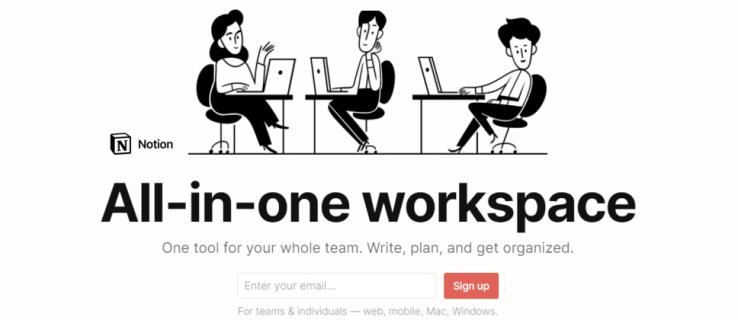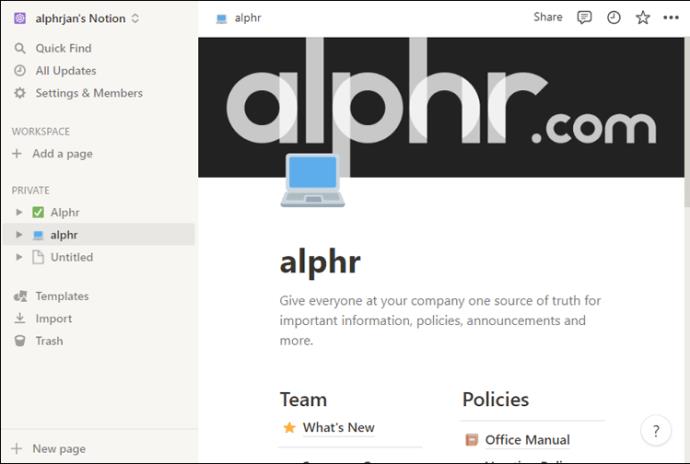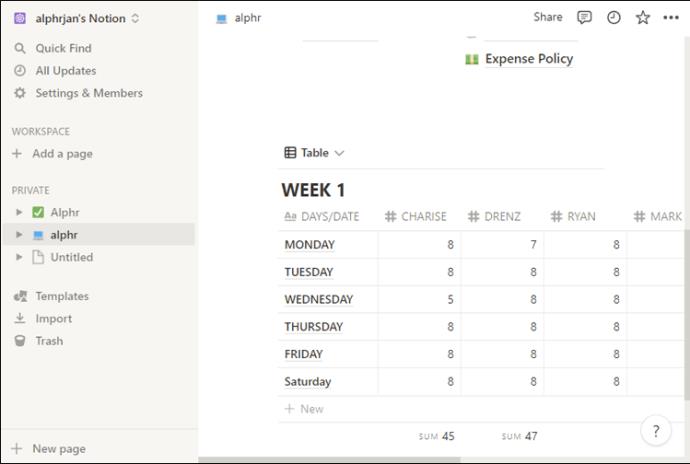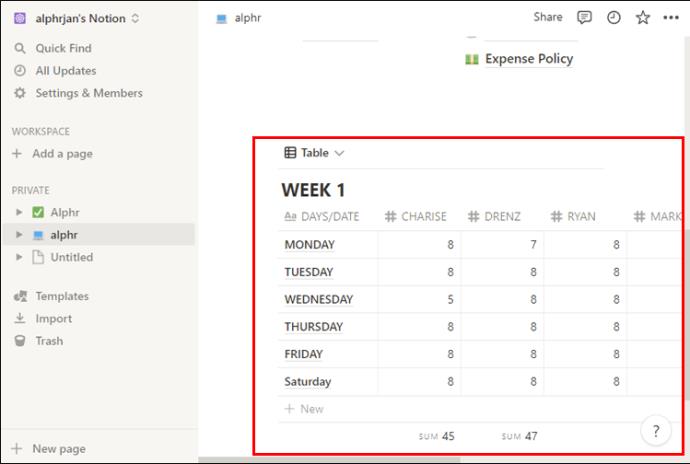إذا كنت من مستخدمي Notion ، فمن المرجح أنك تحب ما يقدمه تطبيق إدارة المهام هذا. خيارات التخصيص التي لا نهاية لها ، وتنظيم المهام كثيفة الميزات ، والواجهة الجميلة ، وما إلى ذلك ، ولكن إذا حاولت استخدام Notion دون اتصال بالإنترنت ، فستلاحظ أن التطبيق لا تتم مزامنته ، ولديك وصول محدود إلى ملفاتك.
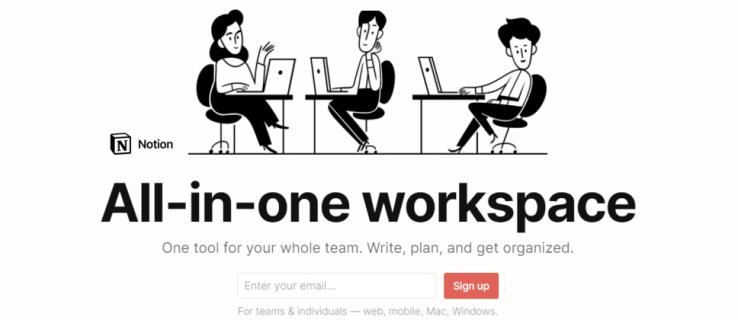
على الرغم من أنه كان من المفترض أن يتم استخدام Notion عبر الإنترنت فقط ، إلا أن هناك طرقًا يمكنك محاولة الوصول إليها في وضع عدم الاتصال بالإنترنت أيضًا. وإذا كان هذا شيئًا ترغب في تحقيقه ، فقد وصلت إلى المكان الصحيح. في هذه المقالة ، نوضح السبب وراء افتقار هذا البرنامج إلى وضع عدم الاتصال المناسب ونشارك الحيل حول كيفية استخدام ملفاتك عندما تكون خارج الإنترنت.
كيفية استخدام Notion Offline
إذا حاولت تشغيل تطبيق Notion أثناء عدم الاتصال بالإنترنت ، فربما لاحظت أن البرنامج يطلب منك الاتصال بالإنترنت لبدء تشغيله. هذا يعني ببساطة أن Notion هو تطبيق قائم على الويب ولا يمكنه العمل بدون اتصال بالإنترنت.
من الناحية الفنية ، يمكن أن يعمل Notion في وضع عدم الاتصال ، لكنه لا يقدم تجربة مستخدم رائعة. في الواقع ، ستكون إمكانياتك محدودة للغاية بحيث يسهل عليك الانتظار لاستعادة اتصالك بالإنترنت.
تكمن المشكلة في أنه عند استخدام التطبيق في وضع عدم الاتصال ، لن تتمكن من الوصول إلى صفحاتك إلا إذا قمت بالفعل بتحميلها مسبقًا. هناك أيضًا احتمال ألا تتم مزامنة التحديثات التي تجريها على أي صفحة أو جدول أو قاعدة بيانات وما إلى ذلك عند الاتصال بالإنترنت مرة أخرى. لهذا السبب ، نوصي بشدة بعدم القيام بأي عمل مهم لإدارة المهام في التطبيق بينما تفتقر إلى الوصول إلى الإنترنت.
أعطت الشركة نفسها بيانًا قالت فيه إنها تعمل على معالجة هذه المشكلة وأن تقديم تجربة مستخدم أفضل في وضع عدم الاتصال سيظل الأولوية القصوى للتحديثات المستقبلية.
في الوقت الحالي ، هذه هي الطريقة الوحيدة التي يمكنك من خلالها استخدام Notion في وضع عدم الاتصال:
- افتح الصفحة في Notion التي ترغب في استخدامها في وضع عدم الاتصال. تأكد من اتصالك بالإنترنت لهذه الخطوة.
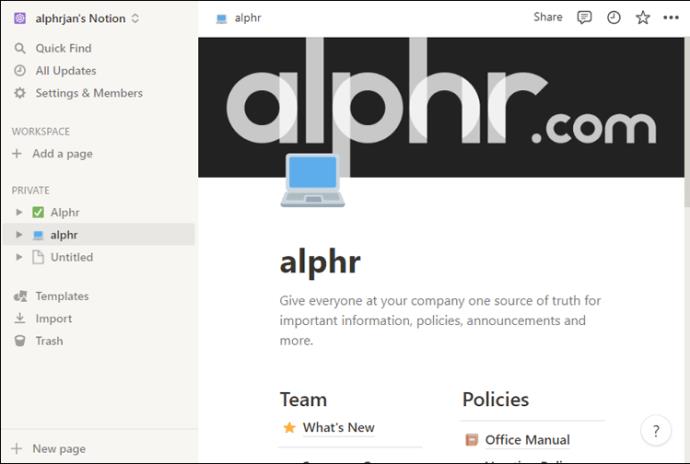
- اترك تلك الصفحة مفتوحة.
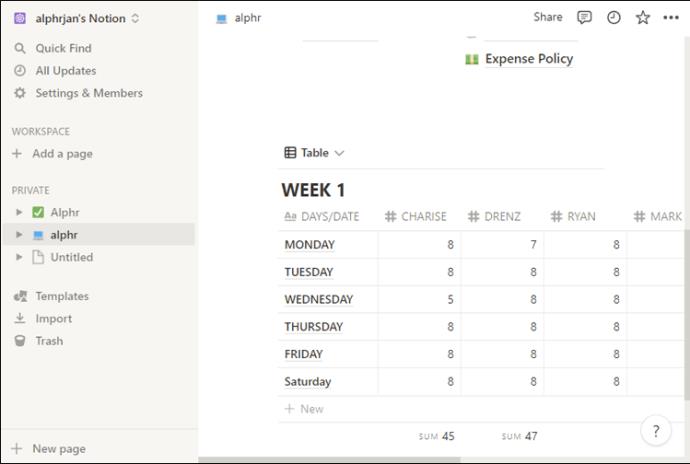
- تابع تعديل الصفحة عندما تكون غير متصل بالإنترنت.
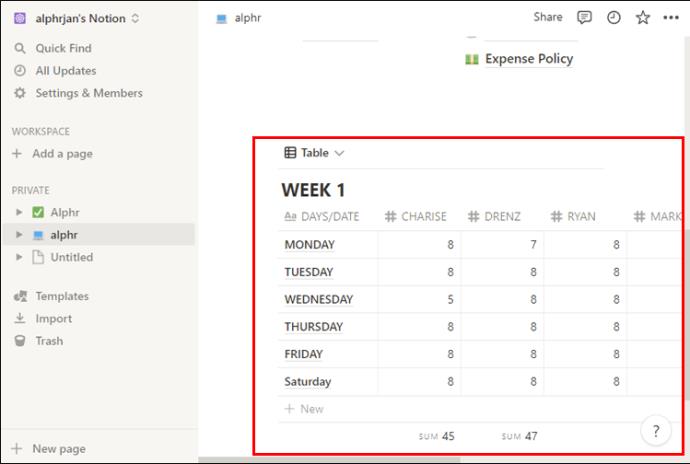
بهذه الطريقة ، يمكن لـ Notion تخزين هذه الصفحة مؤقتًا للتحرير في وضع عدم الاتصال. عند اتصالك بالإنترنت مرة أخرى ، سيقوم البرنامج بمزامنة التعديلات على جميع أجهزتك.
كما ترى ، فإن الطريقة الوظيفية الوحيدة لاستخدام Notion في وضع عدم الاتصال هي فتح الصفحة التي ترغب في العمل عليها بينما لا تزال متصلاً بالإنترنت ، وإبقائها محملة مسبقًا ، وتعديلها بمجرد خروجك من الشبكة. هذه بالتأكيد ليست أفضل طريقة لاستخدام تطبيق معقد مثل Notion دون اتصال بالإنترنت ، ولكنه أفضل خيار لديك.
لماذا لا يعمل Notion بشكل كامل في وضع عدم الاتصال
لا تزال Notion لا تعمل بشكل صحيح في وضع عدم الاتصال لأن هندستها المعمارية مكتوبة بطريقة مختلفة تمامًا عن تلك الخاصة بمنافسيها (مثل Evernote) ، وتعتمد على اتصال الإنترنت لتحميل الملفات وإدارتها والوصول إليها وحذفها ومزامنتها. الكتل والحقول والصفحات والجداول في Notion كلها حقول قاعدة بيانات ، لذلك يجب أن تكون هناك اعتبارات فيما يتعلق بتخزين البيانات ، والوصول ، والإزالة ، والمزامنة ، وما إلى ذلك. من المرجح أن يخضع مهندسو الفكرة لعملية إعادة كتابة معمارية كبرى من التطبيق لجعل الوضع غير متصل بالشبكة ممكنًا.
هل ما زلت تريد استخدام Notion Offline؟ فكر مرتين
إذا أردنا مقارنة إيجابيات وسلبيات Notion ، فسيكون من السهل سرد العشرات من المزايا ولكن فقط بعض القيود. أحدها - كما خمنت - هو عدم وجود وضع غير متصل بالشبكة. لذلك ، ما لم يكن لديك خيار آخر وعليك مطلقًا استخدام Notion أثناء ركوب الطائرة أو عند عدم وجود اتصال بالإنترنت ، فتأكد من تحميل الصفحة التي تريد العمل عليها مسبقًا قبل الانتقال إلى وضع عدم الاتصال. إن حقيقة أن مهندسي التطبيق على دراية بهذه المشكلة هي بالتأكيد علامة جيدة ، ومن المنطقي الاعتقاد بأن الترقية التي طال انتظارها ستأتي في وقت ما في المستقبل.
ولكن إذا كان العمل في وضع عدم الاتصال أمرًا يتعين عليك القيام به حاليًا في كثير من الأحيان ، فنحن نقترح التفكير في بديل Notion حتى يتم حل المشكلة. تطبيق واحد يحتوي على وضع غير متصل بالشبكة يعمل بشكل كامل هو Evernote .
هل ساعد الحل الذي قدمناه في مقالة اليوم في تلبية احتياجاتك لاستخدام Notion دون اتصال بالإنترنت؟ أم أن هذا سبب كافٍ لإسقاط الفكرة؟ شارك بأفكارك وخبراتك في التعليقات أدناه.